新买固态硬盘怎么分区
买的固态硬盘分区是一个相对简单但需要谨慎操作的过程,以下是详细的步骤和注意事项,帮助你顺利完成分区:
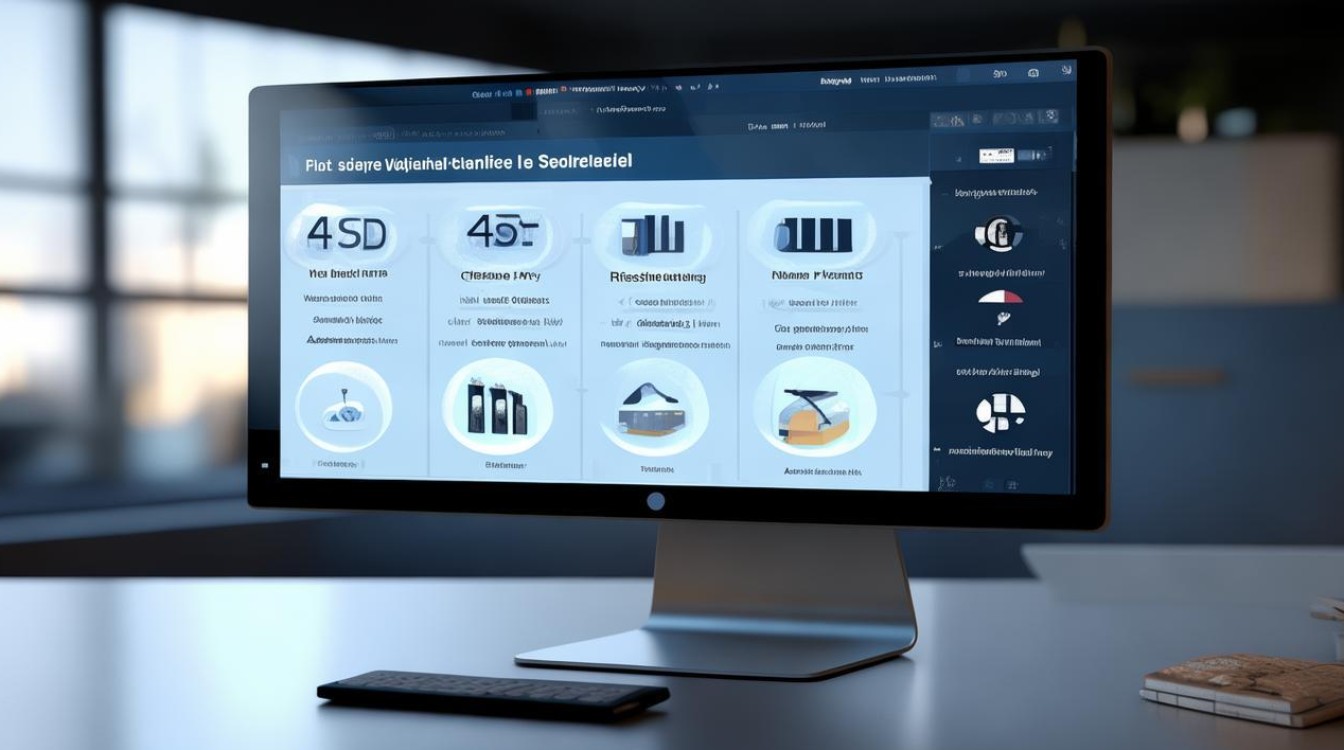
分区前准备
- 备份数据:虽然新硬盘没有数据,但如果电脑中原本有重要数据,建议提前备份,以防操作失误导致数据丢失。
- 了解硬盘信息:查看固态硬盘的容量、接口类型等基本信息,以便合理规划分区。
- 选择合适的分区工具:常见的分区工具有Windows系统自带的磁盘管理工具、傲梅分区助手、DiskGenius等。
使用Windows系统自带磁盘管理工具分区
- 打开磁盘管理工具:右键点击“此电脑”,选择“管理”,在弹出的计算机管理窗口中,找到“磁盘管理”。
- 初始化硬盘:如果是全新的固态硬盘,在磁盘管理中会显示为“未分配”,右键点击该硬盘区域,选择“新建简单卷”。
- 设置分区大小:在弹出的向导中,依次点击“下一步”,到达“定义卷大小”页面,根据个人需求输入分区大小,如系统分区可设置为100GB 200GB左右(具体根据实际使用情况和硬盘总容量而定),然后点击“下一步”。
- 选择分区格式和卷标:在“分配以下驱动器号”下拉菜单中选择合适的盘符,如C盘用于系统分区,勾选“按下列设置格式化这个卷”,文件系统一般选择NTFS,分配单元大小可选择默认值,卷标可自行命名,如“系统C盘”,然后点击“下一步”。
- 完成分区操作:点击“完成”按钮,系统会自动进行分区和格式化操作,重复以上步骤,可根据需要创建多个分区,如D盘用于存储软件、E盘用于存放资料等。
使用傲梅分区助手分区
- 下载和安装:从官方网站下载傲梅分区助手,按照提示进行安装。
- 启动软件并选择硬盘:打开傲梅分区助手,在软件界面中找到新买的固态硬盘。
- 快速分区操作:点击左侧的“快速分区”功能,进入快速分区页面,通过鼠标单击选择分区数量,如分为3 4个区,然后设置硬盘的类型,可选择“MBR”或“GPT”磁盘类型,一般新型主板和系统推荐选择GPT。
- 设置分区参数:可以分别设置每个分区的大小、文件系统、卷标等参数,将第一个分区设置为系统分区,大小为100GB,文件系统为NTFS,卷标为“系统C盘”;第二个分区设置为软件分区,大小为200GB,文件系统为NTFS,卷标为“软件D盘”等。
- 执行分区操作:确认分区设置无误后,点击“提交”按钮,软件会提示是否立即执行操作,确认后即可开始分区,在分区过程中,不要进行其他操作,以免影响分区结果。
注意事项
- 分区数量合理:分区数量不宜过多,一般家庭用户分为3 5个区即可,过多分区会导致硬盘空间浪费和管理不便。
- 4K对齐:为了充分发挥固态硬盘的性能,分区时要注意4K对齐,在使用Windows系统自带磁盘管理工具分区时,默认是4K对齐的;如果使用其他分区工具,要确保其支持4K对齐功能,并在分区设置中勾选相关选项。
- 保留一定未分配空间:建议在分区时,不要将硬盘空间全部分配完,预留一部分未分配空间,以便后续需要调整分区或进行其他操作时使用。
以下是一个简单的分区示例表格: |分区|用途|建议大小|文件系统|卷标| |----|----|----|----|----| |C盘|系统分区|100 200GB|NTFS|系统C盘| |D盘|软件安装分区|200 300GB|NTFS|软件D盘| |E盘|资料存储分区|根据实际需求|NTFS|资料E盘| |F盘|娱乐分区(电影、音乐等)|根据实际需求|NTFS|娱乐F盘|
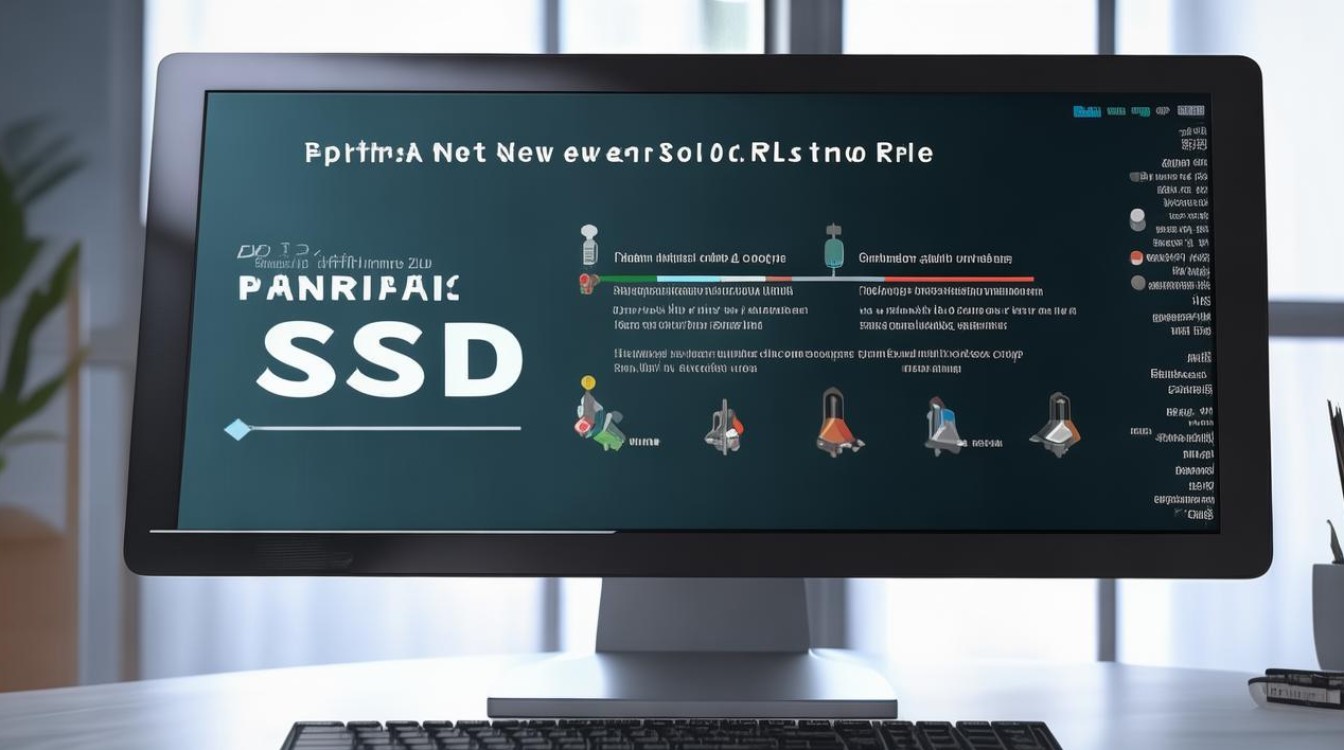
新买固态硬盘分区需要根据自己的实际需求和使用习惯进行合理规划,选择合适的分区工具和方法,并注意一些关键问题,这样才能充分发挥固态硬盘的性能,方便日后的使用和管理。
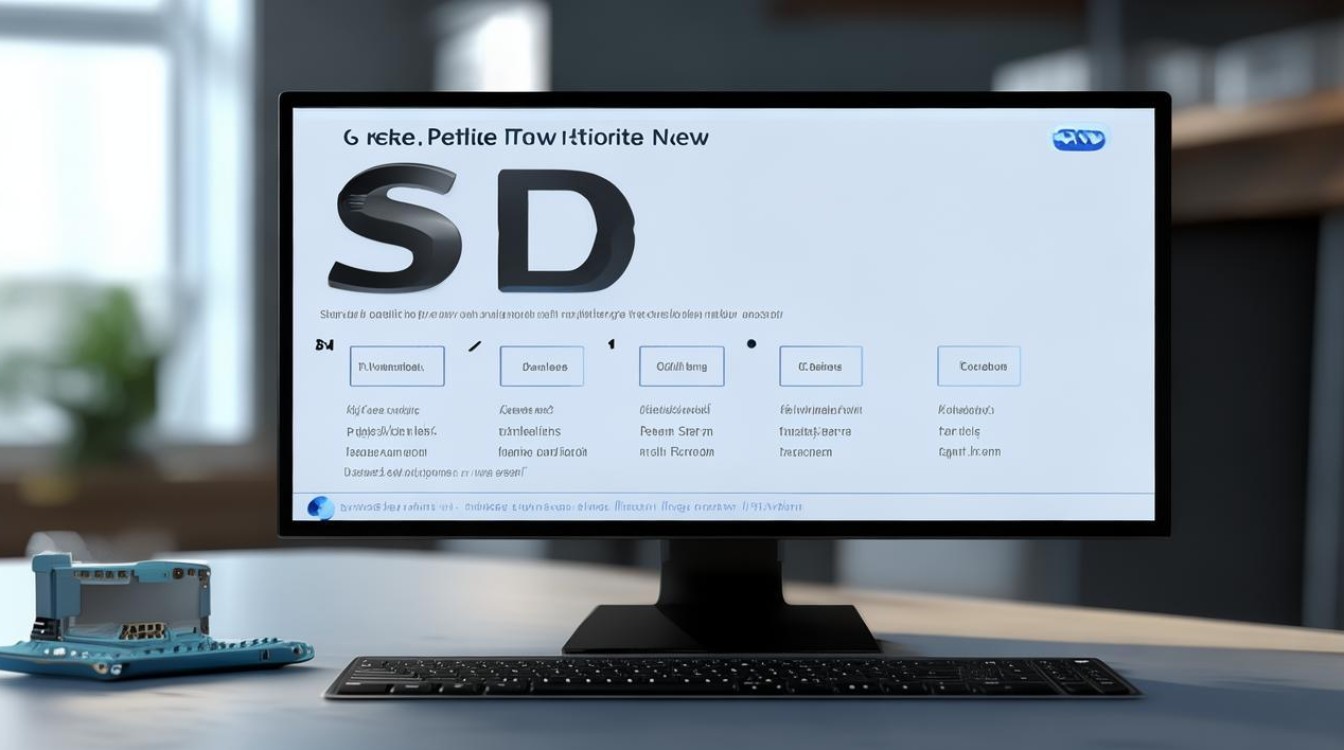
FAQs
- 问题:固态硬盘分区后还可以更改吗? 解答:固态硬盘分区后是可以更改的,但操作过程可能会因具体情况而有所不同,如果只是调整分区大小、合并或分割分区等,可以使用一些专业的分区工具,如傲梅分区助手、DiskGenius等,这些工具通常提供了丰富的分区管理功能,可以在不损坏数据的情况下对分区进行调整,在进行任何分区更改操作之前,一定要备份好重要数据,以防操作失误导致数据丢失,如果涉及到更改分区的文件系统或磁盘类型等较为复杂的操作,可能需要重新格式化硬盘或重新安装系统,此时更要注意数据备份。
- 问题:固态硬盘分区时文件系统选FAT32还是NTFS? 解答:固态硬盘分区时推荐选择NTFS文件系统,NTFS文件系统相比FAT32具有更多的优势,例如支持更大的文件和分区大小,FAT32文件系统单个文件最大只能支持4GB,而NTFS则没有这个限制,适合存储大型文件和游戏等;NTFS还具有更好的安全性和稳定性,支持文件加密、访问权限设置等功能,可以更好地保护数据安全,虽然FAT32文件系统兼容性较好,在一些老旧设备上也能正常使用,但由于其性能和功能方面的限制,
版权声明:本文由 芯智百科 发布,如需转载请注明出处。







 冀ICP备2021017634号-12
冀ICP备2021017634号-12
 冀公网安备13062802000114号
冀公网安备13062802000114号